Windows 10 izvēlnē Sākt var izmantot ne tikai lietojumprogrammu un programmu saspiešanu, bet arī tapu mapes un tīmekļa vietnes. Kaut arī pinning programmas un mapes tiek atbalstītas no kastes, tīmekļa vietņu piesaistīšana izvēlnei Sākt nav tiešs darbs.
Programmas vai mapes pievienošana izvēlnei Sākt ir diezgan vienkārša. Jums vienkārši nepieciešams ar peles labo pogu noklikšķināt uz programmas vai mapes un pēc tam noklikšķiniet uz pogas Sākt pogai, lai izvēlētos mapi vai programmu, lai izvēlnē Sākt izvēlētos labo pusi. Bet, kad darbvirsmā ar peles labo pogu noklikšķināt uz vietnes saīsnes, Windows 10 konteksta izvēlnē nepiedāvā opciju Pin to Start.

Pievienojiet vietnes vai tīmekļa lapas uz izvēlni Sākt Windows 10
Ja vēlaties ātrāk piekļūt savām iecienītākajām vietnēm vai tīmekļa lapām izvēlnei Sākt, jums ir jāievēro tālāk norādītās problēmas, lai izveidotu tīmekļa lapas, lai sāktu izvēlni Windows 10.
Izpildiet tālāk norādītos norādījumus bez jebkādām novirzēm, lai izveidotu tīmekļa lapu vai tīmekļa vietni uz Windows 10 Start izvēlni.
1. solis . Pirmais solis ir izveidot tīmekļa vietnes saīsni darbvirsmā.
Lai izveidotu vietnes īsceļu uz darbvirsmas, palaidiet tīmekļa vietni vai tīmekļa vietni, kuru vēlaties piesaistīt izvēlnei Internet Explorer pārlūkprogrammā, ar peles labo pogu noklikšķiniet uz tukšas vietnes lapas, noklikšķiniet uz Izveidot īsceļu un beidzot noklikšķiniet uz pogas Jā, kad skatiet apstiprinājuma uzvedni.


Ja vēlaties izveidot vietnes saīsni uz darbvirsmas, izmantojot pārlūku Chrome vai Firefox, lūdzu, skatiet mūsu veidlapas saīsnes izveidošanu, izmantojot Windows 10 darbvirsmas rokasgrāmatu.
2. solis. Kad vietnes īsceļš atrodas uz darbvirsmas, vienlaikus nospiediet Windows logotipu un R taustiņus, lai atvērtu komandu Run.

3. solis: komandā Run (Izpildīt) ierakstiet Shell: Programs (Programma ) un pēc tam nospiediet taustiņu Enter. Tas atvērs mapi Programmas, kas atrodas izvēlnē Sākt.

4. solis: Kopējiet un ielīmējiet jaunizveidoto vietnes īsceļu mapē Programmas.

Tīmekļa vietnes saīsne tagad parādīsies izvēlnē Sākt, bet tā netiks rādīta izvēlnes Sākt labajā pusē. Īsceļš parādīsies izvēlnes Sākt izvēlnes kreisajā pusē sadaļā Visas programmas.
5. solis: atveriet izvēlni Sākt, noklikšķiniet uz Visas programmas un pēc tam atrodiet vietnes saīsni.

6. solis. Visbeidzot, ar peles labo pogu noklikšķiniet uz vietnes saīsnes un pēc tam noklikšķiniet uz opcijas Pin to Start, lai piesaistītu vietnes saīsni flīžu veidā izvēlnei Sākt labajā pusē.

Tagad vietnes īsceļu flīzes var pārvietot jebkurā vietā izvēlnes Sākt labajā pusē.

Lai noņemtu īsceļu vai flīžu no izvēlnes Sākt, ar peles labo pogu noklikšķiniet uz flīzes un pēc tam noklikšķiniet uz Atcelt no sākuma opcijas. Tieši tā!

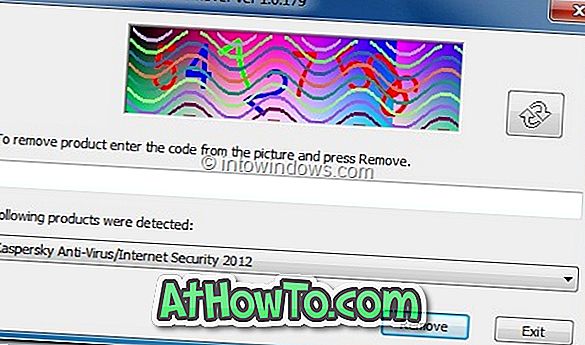








![Kā instalēt Windows 7 uz USB Flash / cieto disku [Easy Way]](https://athowto.com/img/windows-7-guides/269/how-install-windows-7-usb-flash-hard-drive.png)



